Как удалить Adobe Flash Player полностью
Как удалить Adobe Flash Player полностью
Если вы уже пробовали удалить Adobe Flash Player полностью, то знаете сами, что это не так просто. В этой статье мы подробно расскажем вам, как удалить Adobe Flash Player полностью с любого компьютера на Windows 10.
Зачем удалять Adobe Flash Player
Перед тем, как мы разберемся с тем, как удалить Adobe Flash Player, мы обсудим – зачем удалять Флеш Плеер. Причин может быть несколько, и вот основные:
- Программа больше не нужна;
- Проблемы с программой;
- Переустановка;
- Обновление версии;
Как правило, обновление Adobe Flash Player не требует удаления программы, но иногда обновление возможно только в виде установки последней версии с нуля. В этом случае, вам потребуется сначала стереть Adobe Flash Player, и затем установить его заново.
Как удалить Adobe Flash Player
Если вы воспользуетесь стандартными средствами Windows 10 для удаления программ, то Adobe Flash Player, к сожалению, не удалится с компьютера полностью. Это чревато тем, что при попытке установить новую версию, установщик будет ругаться на то, что на ПК уже установлен Adobe Flash Player. Мы рекомендуем не удалять Adobe Flash Player стандартными средствами, а воспользоваться единственным способом, который позволяет действительно удалить Adobe Flash Player полностью. Для этого вам нужно проделать несколько шагов.
Шаг 1: скачайте Adobe Flash Player Uninstaller. Это бесплатное решение, разработанная самой компанией Adobe.

Шаг 2: программа не нуждается в установке, так что вам остается только запустить софт, согласиться со всеми правилами и приступить к удалению.
Шаг 3: в некоторых случаях, может потребоваться перезагрузка. Но по завершению работы Adobe Flash Player Uninstaller вы можете считать, что Adobe Flash Player удален полностью.
Процесс отнимает от 1 до 5 минут. Плюсом этого решения является то, что вам не придется подчищать никакие хвосты, программа действительно удаляется полностью. Максимум, что вам может потребоваться – почистить реестр, чтобы в нем не осталось упоминаний про Флеш Плеер, однако в этом вам отлично поможет CCleaner.
Альтернативные варианты
Понравилась статья? Поделитесь с друзьями:
programmok.net
Как удалить Adobe Flash Player с компьютера полностью
by Юрий Белоусов · 25.05.2017
Adobe Flash Player — наиболее популярное на сегодняшний день специальное приложение для просмотра флэш-контента (видео, анимации, игр) в браузере. У многих пользователей возникают проблемы со звуком, воспроизведением видео и игр в браузере, и эти проблемы часто связаны именно с Adobe Flash Player и возникают из-за его неправильной установки , обновления и конфликта старой и новой версии. В данной статье рассказано, как удалить Adobe Flash Player с компьютера полностью и установить его заново!
Как полностью удалить Adobe Flash Player с компьютера
Полностью удалить Adobe Flash Player с компьютера вручную на Windows 7 да и на других версиях можно так:
- Зайти в меню «Пуск»;
- Перейти в «Панель управления»;
- В разделе «Программы» выбрать Adobe Flash Player 25 PPAPI и нажав на кнопку «Удалить».
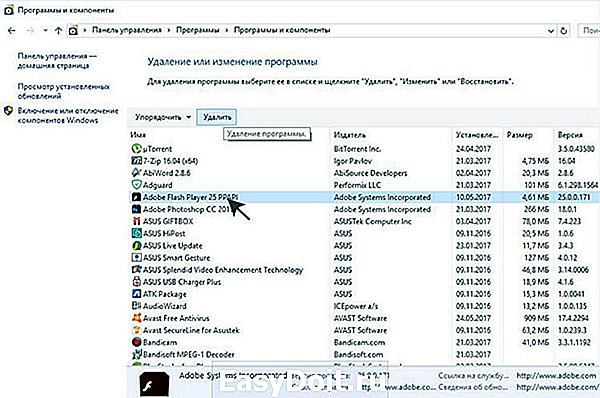
Обратите внимание, что в панели управления может быть и 2 Flash Player: ActiveX для Internet Explorer и PPAPI или NPAPI для Яндекс браузера, Mozilla и Opera. В таком случае рекомендуем удалять обе версии Флеш плеера.
Однако, удалить таким образом Flash Player с компьютера полностью не выйдет, придется почистить следующие папки:
- C:WindowsSysWOW64MacromedFlash
- %appdata%MacromediaFlash Player
- %appdata%AdobeFlash Player
Кроме того, поможет правильно удалить Flash Player программа — официальный сервис от самого разработчика Adobe:
https://helpx.adobe.com/flash-player/kb/uninstall-flash-player-windows.html, необходимо просто скачать и запустить Uninstaller.
После удаления можно проверить установлен ли Адобе Флеш Плеер на компьютере здесь:
https://helpx.adobe.com/flash-player.html, просто нажав на кнопку «Check Now».
В браузере Chrome удалить Adobe Flash Player таким образом не получится, потому что он интегрирован в браузер в виде плагина. Но плагин легко можно отключить, прописав в адресной строке браузера chrome://plugins и нажав Отключить.
Как правильно удалить старый и установить новый Adobe Flash Player
После того, как Adobe Flash Player удален с компьютера одним из описанных выше способов, ни видео, ни аудио не будет воспроизводится в браузере, поэтому необходимо установить Flash Player заново. Это можно абсолютно бесплатно сделать на официальном сайте:
https://helpx.adobe.com/flash-player.html, либо в Chrome в адресной строке прописать команду chrome://components/ и проверить обновления Флеш плеера.
Посмотрите полезное видео, где наглядно показано и рассказано, как полностью удалить старую версию Флеш Плеера с компьютера, и установить новый Adobe Flash Player.
goodquestion.ru
Как полностью удалить flash player
Здравствуйте уважаемый посетитель сайта! Если у ваз возник вопрос на тему – о том, как удалить Flash Player с компьютера, то вам сюда, в этой подробной и пошаговой инструкции вы узнаете, как полностью удалить Flash Player с компьютера.
Удалить Flash Player мы сможем при помощи программы revo uninstaller pro, с помощью данной программы вы сможете удалить любую установленную программу на вашем компьютере, а также сможете просканировать свой компьютер на наличие оставшихся следов от любой программы.
И так чтобы начать и удалить флэш плеер, вам нужно на своем компьютере запустить программу revo uninstaller pro, затем в окошке поиска ввести название удаляемой программы, в нашем случае это Adobe Flash Player.
После чего наводим курсор мыши на установленный флэш плеер и один раз нажимаем правую кнопку мыши, после чего отобразится меню, в котором вам нужно выбрать пункт «Удалить».

Когда вы выберите пункт «Удалить», на вашем компьютере откроется мастер деинсталляции Adobe Flash Player, где вы и сможете начать удаления данной программы.
Чтобы начать и удалить флэш плеер вам нужно нажать на кнопку «Удаление».

Когда вы нажмете на кнопку «Удаление», на вашем компьютере начнется процесс удаления программы флэш плеера, после завершения удаления данной программы, на вашем компьютере будет отображено оповещающее окошко, о том, что Adobe Flash Player успешно удален с компьютера и вам остается нажать на кнопку «Готово».

После того, как вы нажмете на кнопку «Готово», программа Adobe Flash Player будет удалена с вашего компьютера.
Теперь нам нужно будет проверить, не остались ли на нашем компьютере остатки следов данной программы.
Для этого мы ставим галочку напротив пункта «Продвинутый» и нажимаем на кнопку «Сканировать».
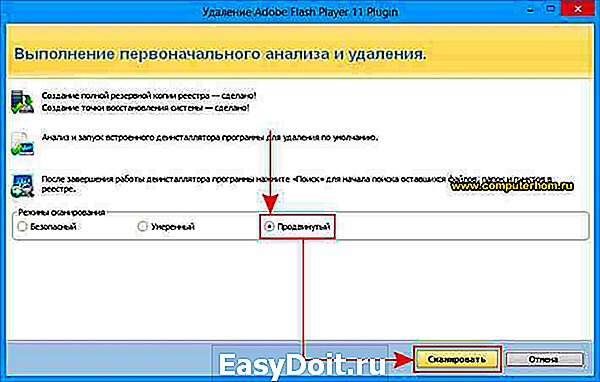
Когда вы нажмете на кнопку «Сканировать», на вашем компьютере начнется поиск оставшихся записей в реестре windows.
После завершения поиска на вашем компьютере отобразится оповещающее окошко, о том, что программа revo uninstaller pro не нашёл оставшихся следов от программы Adobe Flash Player.
Чтобы завершить проделанную процедуру, вам остается нажать на кнопку «OK».
Когда вы нажмете на кнопку «OK», программа флэш плеер будет полностью удалена с вашего компьютера.
www.computerhom.ru
Как удалить или отключить Adobe Flash Player
Adobe Flash Player надо переустановить, если плеер начинает глючить и капризничать. Полное удаление и установка «с нуля» помогает решить большинство проблем. При проблемах, встроенный в браузер флеш-плеер достаточно просто отключить.
Отключаем Flash в Google Chrome
В последних версиях браузеров флеш-плеер всегда встроен и отдельная установка не требуется. И поэтому удалять флеш-плеер также неоткуда. Но его можно отключить в настройках браузера. Например, в Хроме переходим на страницу «Настройки -> Настройки контента -> Flash» или вставьте адресную строку путь:

Когда включена опция «Всегда спрашивать (рекомендуется)» , флеш-плеер работает только после вашего согласия в специальном диалоге. Можно также добавлять разрешённые и заблокированные сайты вручную.
Удаление через Панель управления
Смотрим видео или читаем статью:
В простейшем случае достаточно просто зайти в «Панель управления -> Установка и удаление программ» и удалить Adobe Flash плееры оттуда:
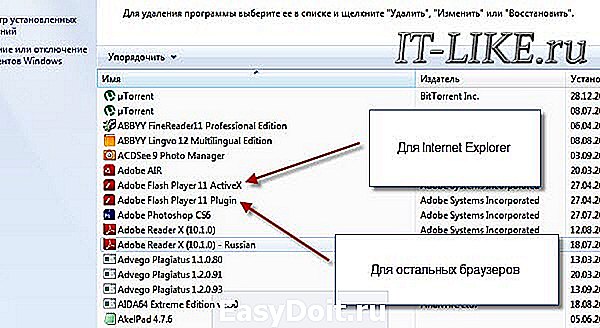
На скриншоте показаны две установленные версии плеера:
- «Adobe Flash Player 11 ActiveX» — для Internet Explorer
- «Adobe Flash Player 11 Plugin» — для всех остальных браузеров
Соответственно, удалять нужно оба компонента, но перед этим нужно закрыть все браузеры. Если этого не сделать, то получим предупреждение:

и пока указанные браузеры не будут закрыты, программа не пойдёт дальше. Но такое удаление не очищает систему полностью, нужно действовать по-другому.
Полное удаление Flash Player из Windows 7/8/10
Компания Adobe специально подготовила утилиту для более полной очистки файлов.

Закрываем все браузеры, запускаем утилиту и следуем мастеру, который сделает всё быстро и качественно 😉 Затем нужно ещё почистить кое-какие файлы, так как uninstaller не удаляет совсем всё.
Вызываем окно «Выполнить» с помощью кнопок «Win + R» или просто открываем проводник Windows и вставляем в адресную строку такой путь: «C:Windowssystem32MacromedFlash» . Когда откроется папка, нужно удалить оттуда все файлы!

Если не даёт удалить, то ознакомьтесь со статьёй или просто перезагрузитесь. Затем делаем тоже самое для папок:
- C:WindowsSysWOW64MacromedFlash
- %appdata%AdobeFlash Player
- %appdata%MacromediaFlash Player
Если какой-то папки не существует, то переходите к следующей. После очищения этих папок от всех файлов можно считать удаление Adobe Flash Player законченным! Проверить статус можно всегда на этой странице https://helpx.adobe.com/flash-player.html.
Делается это просто: нажимаете кнопку «Check Now» и смотрите что пишет:
- Not installed — удаление прошло успешно
- Your Flash Version: написан номер версии — флеш плеер установлен и включён
- Flash Player disabled — плеер встроен в браузер, но не активен
- Flash Player enabled — работает встроенный флеш
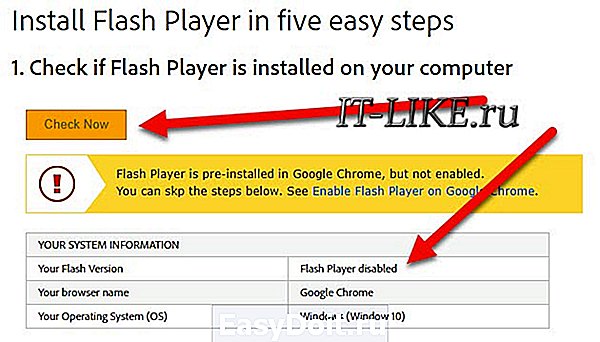
Теперь можно установить заново флеш плеер и переустановку можно считать завершённой!
- 5
- 4
- 3
- 2
- 1
( 106 голосов, в среднем: 4.9 из 5 )
Комментарии ( 45 )
Добрый вечер.
Пару раз возникали сложности с флеш плеером, но все заканчивалось хорошо…
Отличная статья, спасибо за полезные советы, часто возникает такая проблема, теперь знаю как ее решить.
Не могу установить флеш плеер на оперу 64-х битной версии. Скачиваю,запускаю установку и ….. всё…, дальше ничего не происходит.
попробуй запускать в режиме совместимости с Windows 7 первой ревизии и от Администратора
Здравствуйте! не подскажете, как решить такую проблему в Google Chrome: если на одной странице есть несколько флеш-роликов, то загружается только один, если обновить страницу — загружается следующий (первый исчезает), если еще раз обновить — загрузится третий (исчезнут первые два), т.е. отображается только один ролик (по ссылке — пример). При этом в других браузерах (ИЕ, Мозила) всё нормально. Заранее благодарна.
да, странно работает, но почему — не знаю
У меря хром Wind 8 удалил старый флеш Новый не устанавливается
всплывает окно МОЖНО ЗАПУСТИТЬ ТОЛЬКО ОДНУ ВЕРСИЮ
что за ерунда Как из этого выйти?
нужно открыть Диспетчер задач и поискать там процесс флеш плеера. затем завершить его
Алексей, а где (или как ) можно закачать uninstaller не через DownloadMaster? у меня его нет, и устанавливать не хочется, а на некоторых сайтах, в т.ч.и на указанном Вами предлагается закачивать через него добровольно-принудительно)))
ерунда какая-то, uninstaller можно скачать обычной загрузкой в браузере, не ведитесь на рекламные баннеры
не могу, и это уже не с первой закачкой так((( нажимаешь на ссылку — появляется пустая страница с надписью в верхнем левом углу: «закачка передана на Download Master». Иногда под этим дается ссылка, кликаешь — открывается страничка «скачать Download Master»
Это начало происходить после того, как я поимела глупость скачать-таки его с одной из таких страничек. А потом мне что-то не понравилось, мастер я удалила, но после этого еще какие-то его артефакты проявлялись… а сейчас вот такой вот Gluck (((
попробуйте зайти в расширения браузера и удалить оттуда если есть. Чтобы скачивать без него нужно нажимать правой кнопкой по ссылкам и выбирать «Сохранить ссылку как…»
Спасибо с проблемой справился. Я использую браузер хром (последняя версия) в котором как бы уже есть встроенный плеер,но при запуске некоторых видео-роликов комп. требует установки последней версии флеш плеера.Пришлось установить.
Алексей, подскажите, пожалуйста, что сделать: открыла удаление программ и обнаружила там adobe Flash Player 10 ActiveX и adobe Flash Player 11 Plugin. (Когда-то пользовалась Эксплорером, сейчас Лисой)
Удалить обе программы?
который ActiveX нужен только для эксплорера, а второй — для остальных браузеров. Если нет никаких проблем, то лучше ничего не трогайте
проблема какая-то все же имеется — постоянно вылетает «Shock wave не отвечает или занят» и Лисанька зависа-а-а-ет… редко что удается спокойно посмотреть без висяка)).
ну тогда удалите его и установите новый
из расширений удалила, но при попытке скачать Flash Player обнаружилась та же петрушка))) причем скачка самого Downloada тоже переотправляется… куда бы вы думали?))))))
Это судьба, придется его скачивать )))
Здравствуйте, Алексей! У меня вопрос, не совсем на эту тему — есть ли более-менее универсальные программы для правильного грамотного удаления…программ( как я понимаю, «Установка и удаление программ» не всегда справляется),т.е. так, чтобы не было после них остатков, мусора на компьютере. Я что-то слышала только о Revo Uninstaller и IObit Uninstaller
ну да, это они есть, те самые программы
Глючит ФлашПлеер. В Ютюбе, если открываю допустим плей-лист — 1-й ролик, открываю на весь экран. Через несколько треков, полный экран убирается, И переносится опять на 1-й трек. Если начать смотреть допустим с 14-го ролика, потом открыть на весь экран. То всё равно через несколько треков, полный экран убирается, и переносится на 14-й трек. Систему этого глюка понять не возможно.
Если ролики не открывать в полный экран, то на каком то ролике — непонятно на каком, в непроизвольном порядке, происходит сброс с конца, на начало ролика.
То есть допустим 1,2,3,4 ролики просмотрелись нормально, а 5-й ролик, за 5-10 секунд до конца сбрасывается на самое начало.
Ещё допустим если включить ролик, поставить на паузу, на пол часа, затем продолжить воспроизведение, 100% — всегда через какое то время сбросится на то место, с которого запустил.
Пользуюсь браузером Comodo Dragon (портабле)
Полностью удалял плеер утилитой uninstall_flash_player.
Чистил папки:
C:Windowssystem32MacromedFlash»
C:WindowsSysWOW64MacromedFlash
%appdata%AdobeFlash Player
%appdata%MacromediaFlash Player
Заново устанавливал последнюю версию 16,0,0,235
Ничего не помогает. Посоветуйте, что делать?
а в другом браузере как себя ведёт?
Потэстил в ИЕ11, глюков нет. Но переходить на ИЕ11 — не вариант.
выберите себе браузер на хром-движке. чем не устраивает? на счёт комодо, к сожалению, не подскажу
Андрей,из Chrome удалить Adobe нельзя.Можно только отключить.А как запустить?Если нажимаю кнопку включить,то не ставится флажок.Если ставлю флажок,то не работает кнопка включить.У меня Adobe и файлы программы изначально отключены.Я купил ноутбук с отключённой Adobe.Не проверил в магазине.Пробовал закачать.Закачал.Но и в закачанной при запуске работает только одна кнопка и прога не запускается.И что интересно,после закачки в загрузках прога есть,а адресная строка в меню ПУСК закачанную прогу не находит.Есть ли решение?
попробуйте полностью удалить хром и заново установить
Алексей, огромнейшее спасибо за ценные подсказки и ссылки. Все удалось! «Воевала» с переустановкой два дня, пока не попала на Ваш сайт. Еще раз спасибо!
у меня не удаляется adobe Flash Player 17 ActiveX, показывает что есть конфликтующее приложение vkontaktedj. посоветуйте, что делать?
удалите это приложение и попробуйте снова
есть проблема: при загрузке игы(любой он лайн) всплывает «кирпич»в этом плагине имеются уязвимости безопасности включить Fdobe Flash» и все серая смерть. В чем проблема
проблемы нет, нужно соглашаться и разрешать
Что, если в списке программ и компонентов флешплеера нет, а хром пишет, что он стоит и требует обновления?
может это не хром пишет, а стороннее мошенническое приложение или расширение. Вообще хром такого никогда не пишет.
TrustedIstaller не дает удалить файлы в папках C:Windowssystem32MacromedFlash и C:WindowsSysWOW64MacromedFlash … надо ли добиваться удаления?
Алексей, спасибо большое за такое подробное объяснение! Записала Ваш сайт в блокнот 🙂
Здравствуйте! подскажите как удалить полностью приложение флеш плеер на телефоне андроид)дело в том что у меня на многих приложениях стоит блокировка,и когда я захожу допустим ватсап,и выходит на экран этот флеш плеер с цифрами чтобы набрать код для разблокировки приложения,и это происходит почти в каждом приложение,что когда нахожусь уже в приложении он постоянно беспричинно появляеться,чтобы постоянно набирать цифры для разблокировки приложения)раньше также приложения многие как и сейчас были и есть под блоком,но никакого флеш плеера непоявлялось,только при входе в приложения было и всё,а сейчас это постоянно…..как его убрать вообще с телефона,чтобы он немешал…!?через плей маркет неудаляеться,его там и как приложения-то нет
тут плеер не причём, это какой-то вирус, поставьте антивирус и проверьте телефон
Читал что адобе отказались от поддержки андроида (или наоборот) с этой осени и убрали флешплеер даже из магазов приложений! Баста короче.
it-like.ru
